Прежде чем начинать процесс подключения DVD-плеера к телевизору, убедитесь, что оба устройства размещены близко друг к другу. Однако не ставьте их слишком близко, поскольку в процессе работы они могут нагреваться, что может привести к повреждениям.
Как воспроизвести DVD на Smart TV: пошаговое руководство
Хоть в наши дни фильмы и телешоу становятся всё более доступными для просмотра в интернете, существует множество старых классических или коллекционных видео, которые до сих пор находятся на DVD. Возможно, у вас есть любимые DVD-диски, и вы не знаете, как воспроизвести DVD на телевизоре? Не переживайте: мы подготовили для вас несколько решений и инструментов, которые помогут вам. Примените наши методы, и ваши любимые фильмы больше не будут пылиться в углу! Наслаждайтесь просмотром интересных фильмов и сериалов в компании своей семьи!
Самый простой и эффективный способ воспроизведения DVD на смарт-телевизоре — это использование внешнего DVD-плеера. Этот метод считается наиболее безопасным и надежным. Перед тем как приступить к воспроизведению, необходимо подготовить все нужные устройства и инструменты.
1. Настройте свой DVD-плеер
Сначала подключите DVD-проигрыватель к источнику питания, затем нажмите кнопку «Включение» (или «Power»), пока не зажжется индикатор, подтверждающий его работу.
2. Выберите подходящее подключение
На задней панели DVD-плеера можно обнаружить несколько интерфейсов, каждый из которых соответствует различным методам подключения. Вам необходимо определить, какой тип соединения вы будете использовать.
Оптимальный выбор — это разъем HDMI, который обеспечивает наилучшее качество как изображения, так и звука, и требует лишь одного кабеля для передачи обоих видов сигнала.
Компонентные кабели состоят из пяти цветных разъемов. Красный, зеленый и синий предназначены для передачи видеосигнала, а красный и белый — для аудио. Убедитесь, что вы правильно подключаете кабели к соответствующим портам с учетом цветовой маркировки.
Композитные кабели имеют три разъема: желтый — для видео и белый и красный — для аудио. Подключите их к соответствующим портам, следя за цветами.
Теперь, когда все приготовления завершены, включите телевизор и убедитесь, что оба устройства функционируют нормально. Выберите нужный источник входа и перейдите к соответствующему кабелю.
3. Воспроизведение DVD
Вставьте DVD-диск в DVD-плеер и убедитесь, что его воспроизведение проходит без проблем с изображением и звуком.
Часть 2. Как воспроизвести DVD на телевизоре без DVD-плеера
Если у вас нет DVD-плеера или вы не хотите тратить деньги на его приобретение исключительно для просмотра DVD-дисков, мы предлагаем вам два способа, которые позволят воспроизводить DVD на телевизоре без DVD-плеера. Выберите подходящий метод в зависимости от ваших условий.
Способ 1. Копирование DVD на USB-диск
DVD-диски могут быть повреждены или потеряны, также могут возникнуть проблемы с видеофайлами, которые содержатся на этих дисках. Для быстрой и безопасной копии вы можете перенести их на другое устройство, например, на USB-диск или внешний жесткий диск. Например, вы можете скопировать DVD на USB-диск, а затем использовать его для воспроизведения на телевизоре. Просто вставьте USB-диск в порт вашего телевизора. Рекомендуем воспользоваться программой для копирования DVD — AVAide DVD Ripper, которая поможет вам сохранить свои любимые DVD в более безопасном формате.
AVAide DVD Ripper — это программное обеспечение для копирования DVD, которое позволяет конвертировать любой DVD в другие форматы, такие как MP4, MOV, AVI и другие, а также поддерживает воспроизведение на различных устройствах без потери качества. Программа поддерживает видео в разных разрешениях, включая 4K, HD 1080p, HD 720p и 480p. Вы также можете настраивать параметры видео, чтобы гарантировать беспроблемное воспроизведение или загрузку. Если вы хотите редактировать свои видео, AVAide DVD Ripper предлагает функционал для обрезки, объединения и сжатия видеофайлов.
Вот шаги для выполнения этого процесса:
Шаг 1. Загрузите DVD
Вставьте ваш DVD в компьютер, затем нажмите кнопку «Загрузить DVD», чтобы импортировать содержание.
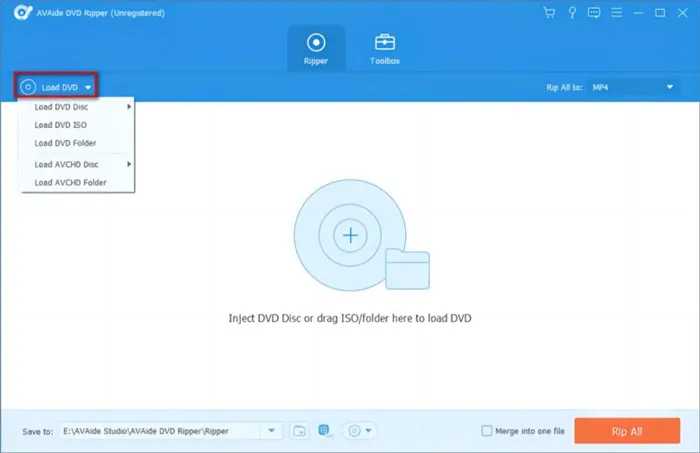
Шаг 2. Выберите целевой формат
Нажмите «Копировать все», чтобы выбрать нужный вам формат для вывода.
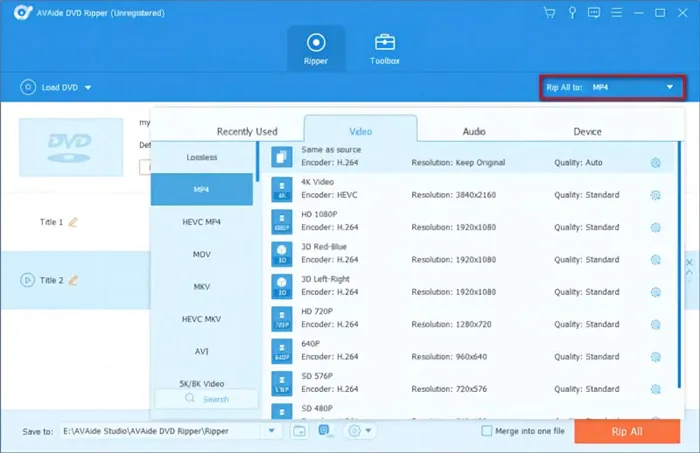
Шаг 3. Вставьте USB-диск в компьютер. Нажмите «Сохранить в» и выберите USB-диск в качестве папки для выходного файла.
Шаг 4. Нажмите «Разорвать все», чтобы скопировать ваш DVD.
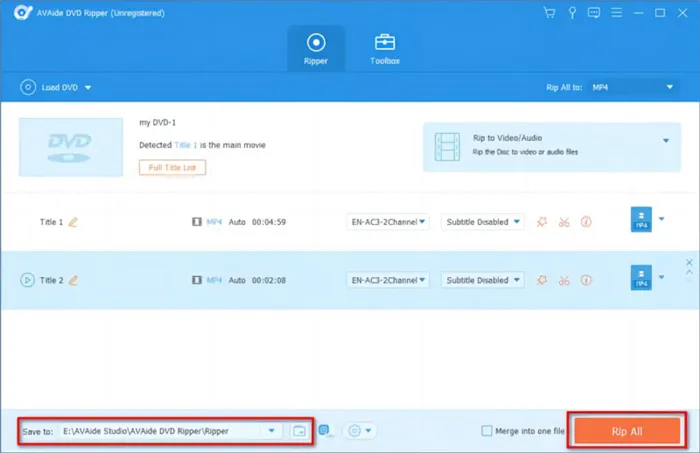
Теперь ваш DVD успешно скопирован на USB-диск. Просто вставьте его в телевизор, и вы сможете воспроизводить файлы, загруженные с DVD.
Способ 2. Используйте функцию дублирования экрана на телевизоре
Вы также можете воспроизводить DVD-видео на телевизоре, используя функцию дублирования экрана. Этот метод позволяет видеть контент с вашего компьютера или мобильного устройства на экране телевизора. Сначала воспроизведите DVD на компьютере, а затем отобразите его на экране телевизора. Для примера рассмотрим процесс на телевизоре Samsung.
После выполнения шагов, указанных в части 2, и завершения копирования DVD с помощью AVAide DVD Ripper, сохраняйте файлы на своем компьютере. Затем выполните следующие действия:
Шаг 1. Нажмите на «Центр событий» на панели задач вашего компьютера.
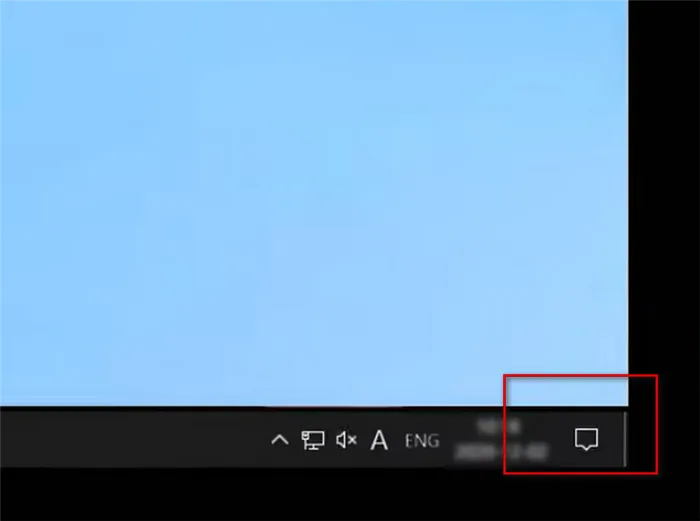
Шаг 2. Выберите «Подключиться».
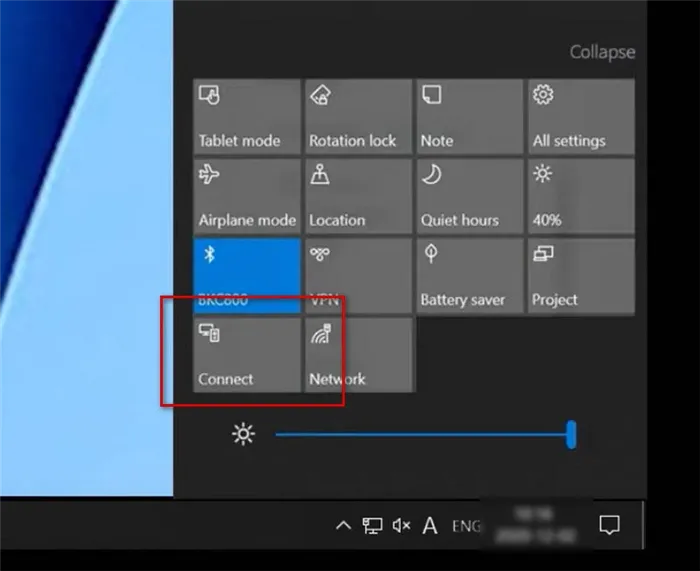
Шаг 3. Выберите телевизор, к которому вы хотите подключиться.
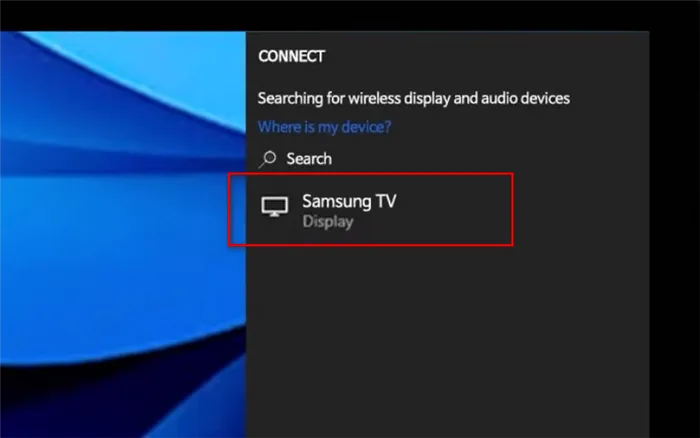
Виды разъемов
Перед тем как начать подключение, внимательно изучите ваш плеер и телевизор на наличие доступных портов.
Количество и типы разъемов могут варьироваться в зависимости от модели и её функциональности.
Ветхие модели телевизоров и DVD-проигрывателей значительно отличаются от современных. Рассмотрим наиболее распространенные разъемы.
HDMI
Этот вариант подключения считается идеальным для интеграции с современными телевизорами. Кабель HDMI обеспечивает максимальное качество передачи аудио и видео сигналов. Чтобы ваше изображение было ярким и звук четким, используйте качественный соединительный провод. Специалисты рекомендуют выбирать кабели с маркировкой High speed with Ethernet.
SCART
Современные модели DVD-проигрывателей реже оснащаются данным разъемом, однако он обеспечивает достаточно хорошее качество видео и аудиосигнала, уступая только HDMI. Для соединения потребуется кабель SCART-RCA.
RCA
Эти разъемы пользуются популярностью на протяжении многих лет, и несмотря на появление более современных вариантов, они остаются актуальными. Порты RCA предназначены для подключения оборудования через тюльпаны. Набор включает три цвета: красный и белый для аудио и желтый для видео.
S-Video
Подключение через разъем S-Video рекомендуется использовать только тогда, когда другие методы невозможны. Этот порт передает лишь видео сигнал, для передачи аудио потребуется специальный адаптер. Если на DVD-плеере отсутствует S-Video, но телевизор оборудован стандартным антенным входом, можно использовать переходник S-Video-RF.
В условиях современных технологий пользователям предлагается несколько доступных вариантов для соединения необходимого оборудования — дело остается за вами, чтобы выбрать наилучший подходящий способ.
Подключение
Чтобы эффективно подключить DVD-плеер к телевизору, выберите один из доступных способов, подготовьте необходимые кабели и, следуя простой инструкции, выполните процесс подключения. Соблюдая основные шаги, вы сможете без труда соединить устройства.
Единственное требование: во время процесса подключения оба устройства должны быть отключены от электросети.
После завершения работы включите технику и проверьте правильность подключения.
№1
Подключение через HDMI осуществимо только при наличии современного оборудования. Это простой и удобный метод соединения, обеспечивающий высокое качество передачи сигнала.
Процесс соединения довольно прост:
- Сначала найдите нужный разъем на телевизоре; обычно он находится на задней панели и помечен как HDMI In.
- Найдите соответствующий порт на вашем проигрывателе. Он обычно обозначается как HDMI Out.
- Подключите устройства с помощью кабеля. Убедитесь, что разъем надежно сидит в порту. Если кабель не был включен в комплект, его следует приобрести отдельно.
- Включите телевизор и откройте окно настроек. Укажите, что приём видео- и аудиосигнала будет происходить через HDMI-вход.
- Включите DVD-плеер и проверьте, работает ли соединение корректно.
- Вставьте диск или USB-накопитель в проигрыватель, затем запустите видео и проверьте работоспособность всех устройств.
№2
Кабели SCART отличаются большими размерами. Подключение также требует всего лишь одного шнура. Процесс подключения достаточно прост: просто соедините шнур с соответствующими портами на DVD-плеере и телевизоре.
В зависимости от модели телевизора на нем может быть несколько портов SCART. В этом случае вам следует выбрать тот, который помечен как In.
№3
Этот вариант чаще всего применяется с устаревшим оборудованием. Многие пользователи знакомы с такими розетками и кабелями. Чтобы соединить технику, просто вставьте тюльпаны (шнур с тремя цветными разъемами на обоих концах) в порты соответствующих цветов: красный, белый и желтый. Несмотря на простоту использования, данный способ имеет серьезный недостаток — как правило, он обеспечивает низкое качество изображения по сравнению с вышеупомянутыми методами подключения.
№4
Чтобы соединить плеер и телевизор через разъем S-Video, вам потребуется приобрести специализированный кабель. Поскольку данный разъем подходит только для передачи видео, понадобятся дополнительные шнуры (например, тюльпаны) для передачи звукового сигнала.
Особых настроек для подключения не требуется. Просто подключите кабели к оборудованию, включите его и наслаждайтесь просмотром фильма.
Следуя вышеописанным методам, вы можете подключать как стационарные, так и портативные проигрыватели.
Использование компонентного кабеля
На некоторых DVD-проигрывателях можно встретить стандартные цветные разъемы тюльпаны, но в количестве не трех, а пяти. Это усовершенствованная версия, предлагающая более высокое качество передачи сигнала. Несмотря на большее количество портов, процесс подключения такой же, как при использовании стандартного кабеля RCA. Подключение должно соответствовать цветовому коду. После завершения подключения проверьте успешность передачи сигнала.
Часть 2. Три способа подключения DVD-плеера к телевизору
Перед тем как выполнить подключение DVD-плеера к телевизору высокой четкости, обязательно отключите оба устройства от сети.
Подключите DVD-плеер через HDMI
1. Вставьте один конец кабеля в разъем HDMI на DVD-плеере, который обычно помечается как HDMI или HDMI Out.
2. Поверните кабель к телевизору и подключите другой конец к HDMI-разъему на телевизоре.
3. Проверьте, чтобы оба соединения были надежно закреплены.
4. Затем вы можете включить DVD-плеер и телевизор. Вставьте диск в DVD-плеер, и вы сможете начать просмотр.
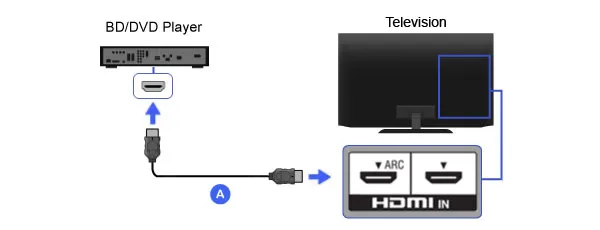
Подключите DVD-плеер с помощью компонентных кабелей
1. Компонентные кабели состоят из пяти цветных шнуров. На задней панели вашего DVD-плеера в области разъемов «Выход» вы найдете пять портов, соответствующих цветам шнуров.
Подключите все эти шнуры в разъемы одного цвета. Если область выхода содержит только три порта, окрашенных в зеленый, синий и красный цвета, белый и второй красный шнур необходимо подключить к области звукового выхода.
2. Затем вставьте другие концы этих кабелей в соответствующие разъемы телевизора, убедившись, что все цвета совпадают.
3. После соединения вы можете включить DVD-плеер и телевизор, чтобы начать просмотр.
Если вы не хотите носить с собой громоздкий DVD-плеер, можно скопировать DVD на USB, чтобы удобно воспроизводить фильм в любом месте.
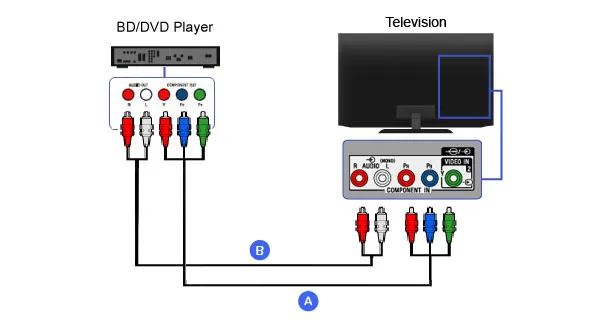
Подключение A/V-кабелей
1. Процесс подключения DVD-плеера через A/V-кабели похож на подключение с использованиём компонентного кабеля. A/V-кабели включают три провода: красный, белый и желтый. Обратитесь к области «Выход» на задней панели DVD-плеера и проверьте, чтобы цветовая маркировка проводов совпадала с цветами интерфейсов.
2. Подключите другие концы кабелей к соответствующим разъемам на телевизоре.
3. Включите телевизор и DVD-плеер, и вставьте диск, чтобы проверить соединение.
Теперь вы можете наслаждаться просмотром ваших DVD на телевизоре. Важно отметить, что DVD-диски могут иметь более низкое качество по сравнению с Blu-ray, поэтому вы можете рассмотреть возможность улучшения качества ваших DVD, изучив специализированные посты.
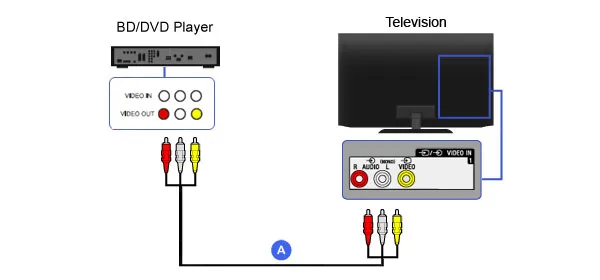
Часть 3. Часто задаваемые вопросы о подключении DVD-плеера к телевизору
Как подключить DVD-плеер к телевизору без использования кабеля?
На самом деле, для подключения DVD-плеера к телевизору необходимы три типа кабелей: HDMI, A/V-кабель и компонентный кабель. Вне зависимости от выбора, кабель все равно необходим для соединения устройств.
Как подключить DVD-плеер к телевизору, у которого нет желтого входа?
Композитные (A/V) кабели имеют три конца: красный, белый и желтый. Красный и белый предназначены для аудио, а желтый — для видео. HDMI-кабель выглядит как удлинённый и тонкий USB-кабель и может использоваться для передачи как аудио, так и видео сигналов. Даже если на телевизоре нет желтого входа, вы можете использовать HDMI для подключения DVD-плеера.
Можно ли подключить телефон к DVD-плееру через USB?
Некоторые современные DVD-плееры имеют возможность вызвать на вашем телефоне опцию использования USB-разъема для передачи информации с камеры, а также позволить использовать ваш телефон как внешний накопитель для воспроизведения DVD-дисков. Кроме того, вы можете скопировать DVD в цифровом формате и перенести скопированные фильмы на телефон для воспроизведения.
Аудио/видео (A/V) кабель (с тремя штекерами)

- Разъемы обычно группируются вместе с пометкой, указывающей, какие провода включены.

- Соответствующие разъемы, как правило, группируются вместе и отделены линией с обозначением включенных разъемов.
- Как красное, так и белое гнезда (аудио) могут быть разделены от желтого (видео).

- Возможно, A/V кабель будет разделен на два кабеля — желтый (видео) и красно-белый (аудио).

Включите DVD-плеер и телевизор. Вставьте DVD-диск, чтобы проверить качество изображения и звука.
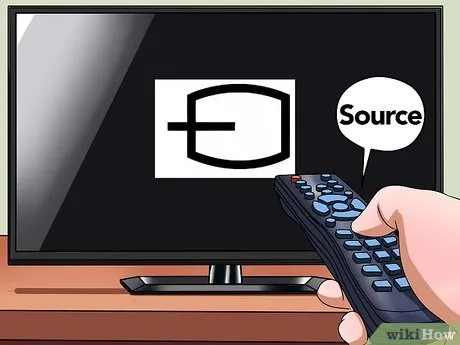
- Если вы не уверены, к какому разъему вы подключили кабель, включите DVD-плеер и переключите телевизор для получения сигнала с каждого из разъемов, чтобы обнаружить нужный вход.

- Если нет видеосигнала, подключите желтый шнур к желтому гнезду входа на телевизоре и выхода на DVD-плеере.
- Если аудиосигнал отсутствует, подключите красные и белые разъемы к соответствующим гнездам входа на телевизоре и выхода на DVD-плеере.
Компонентный кабель (с пятью штекерами)

- Обратите внимание, что компонентный кабель имеет два красных разъема, что может вас запутать. Расположите кабель на столе таким образом, чтобы порядок цветов был: зеленый, синий, красный (для видео), белый и красный (для аудио).
- Некоторые компонентные кабели могут включать только три разъема (зеленый, синий и красный для видеосигнала). В этом случае вам понадобится красно-белый кабель для передачи аудиосигнала (аналогично тому, что описано выше).

Подключите другой конец кабеля к соответствующему разъему на телевизоре. Ищите маркировку «Input» (Вход) и цветовую маркировку (зеленый, синий, красный, белый и красный гнезда). Так же, как и в случае с компонентными разъемами, они обычно пронумерованы, чтобы пользователь мог правильно подключить телевизор.

Убедитесь, что кабель надежно подключен. Также проверьте соответствие цветовой маркировки как на DVD-плеере, так и на телевизоре.

Включите DVD-плеер и телевизор. Вставьте DVD-диск для проверки качества изображения и звука.

- Если вы не уверены, к какому разъему подключен кабель, включите DVD-плеер и переключайте телевизор для получения сигнала с каждого разъема, чтобы найти нужный вход.

- Если отсутствует видеосигнал, подключите зеленый, синий и красный шнуры к соответствующим входам на телевизоре и выходам на DVD-плеере.
- Если нет аудиосигнала, подключите красный и белый разъемы к аудиовходам телевизора и выходам DVD-плеера.
- Проверьте, чтобы красные разъемы были подключены к соответствующим гнездам.
Проверка работоспособности и настройка
- Подключите устройства к источнику питания и включите их.
- Запустите видеопроигрыватель.
- На пульте управления нажмите клавишу «Setup».
- Зайдите в раздел «Параметры изображения» и следуя указаниям на экране, внесите необходимые изменения (звук, цвет, контраст и т. д.).
Вставьте диск и оцените качество воспроизведения и стереозвука. Если настройки оказались неудовлетворительными, повторите операции для корректировки звука и изображения.
Возможные сложности и ошибки
Хотя синхронизация оборудования не требует больших навыков, иногда могут возникать разные проблемы.
- Приборы не включаются. Это может указывать на проблемы с электросетью, розеткой или кабелем. Проверьте возможность подключения другого устройства; если оно также не работает, проблема в источнике питания. Осмотрите шнуры на наличие повреждений. Не пытайтесь исправить повреждения самостоятельно, лучше обратиться за помощью к квалифицированным специалистам.
- Отсутствует звук или изображение. Проверьте состояние кабеля, который используется для передачи аудио- и видеосигналов. Если возникли проблемы с ним, замените его на новый. Не экономьте на качестве проводов, т. к. от этого зависит корректность передачи сигнала. После смены провода проведите повторную настройку.
- ТВ получает низкокачественный сигнал изображения. Возможно, причина кроется в ненадежном соединении — штекер должен быть плотно вставлен в разъем. В случае неплотного соединения оборудование стоит отнести в сервисный центр для диагностики.
- Низкое качество звука или его полное отсутствие. Это может происходить из-за попадания посторонних предметов в контакты соединений. Регулярно очищайте кабели от загрязнений и пыли.
- Бракованное устройство. При покупке оборудования не в специализированных интернет-магазинах, обязательно проверяйте его на месте, подсоединив к различным устройствам. Если срок гарантии еще не истек, у вас есть возможность вернуть технику на бесплатный ремонт или замену деталей в любом сервисном центре.
- Во время воспроизведения слышится трение диска. Это может быть связано с засорением считывающей головки DVD-проигрывателя. Если вам известно, как производить чистку, вы можете сделать это самостоятельно, однако для качественной диагностики лучше прибегнуть к помощи профессионалов.
- Во время работы DVD-проигрыватель перегревается. Это может свидетельствовать о повреждении шнура (как правило, на изгибах). В такой ситуации вам следует приобрести новый провод, ведь неисправности могут привести к короткому замыканию или воспламенению электропроводки.
Обратите внимание, чтобы провода, соединяющие разъемы, не были натянутыми или поврежденными, иначе это может привести к поломке устройства и глубоким проблемам с его работоспособностью.
Подключение DVD-плеера к телевизору является доступным для каждого пользователя. Если все устройства и кабели в исправном состоянии, процесс установки не займет более 10 минут. Главное — строго следовать рекомендациям по подключению, прописанным в инструкциях к вашим устройствам.
Если вы увлекаетесь инвестициями, настоятельно рекомендую вам ознакомиться с отличной статьей о подсчете комиссий и расходов на брокерских счетах.








